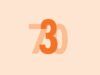Come modificare 730 precompilato già inviato
Hai deciso di inviare il tuo 730 in completa autonomia utilizzando la dichiarazione precompilata disponibile sul sito dell'Agenzia delle Entrate. Nonostante i tuoi scrupolosi controlli prima di procedere all'invio del 730, ti sei accorto di aver commesso un errore in fase di compilazione: per evitare di incorrere in sanzioni, adesso vorresti porre rimedio e inviare la dichiarazione corretta. Non avendolo mai fatto prima d'ora, però, non sai bene come procedere e, soprattutto, se è possibile farlo.
Se le cose stanno come le ho appena descritte e, dunque, ti stai ancora chiedendo come modificare 730 precompilato già inviato, lascia che sia io a darti una mano e fornirti tutte le informazioni di cui hai bisogno. Nei prossimi paragrafi di questa guida, infatti, troverai le indicazioni necessarie per annullare l'invio della dichiarazione e ripetere la procedura di compilazione e invio. Nel caso in cui i tempi per fare ciò siano scaduti, ti mostrerò anche la procedura per apportare integrazioni e modifiche a un 730 già inviato.
Se sei d'accordo, direi di non perdere altro tempo prezioso e vedere insieme come procedere. Mettiti comodo, prenditi tutto il tempo che ritieni opportuno e dedicati alla lettura dei prossimi paragrafi. Seguendo attentamente le indicazioni che sto per darti e provando a metterle in pratica, sono sicuro che riuscirai a modificare il tuo 730 precompilato e procedere a un nuovo invio. Buona lettura e in bocca al lupo per tutto!
Indice
- Come annullare 730 precompilato già inviato
- Come faccio a modificare 730 precompilato già inviato
- Come modificare sostituto d'imposta 730 precompilato già inviato
Come annullare 730 precompilato già inviato
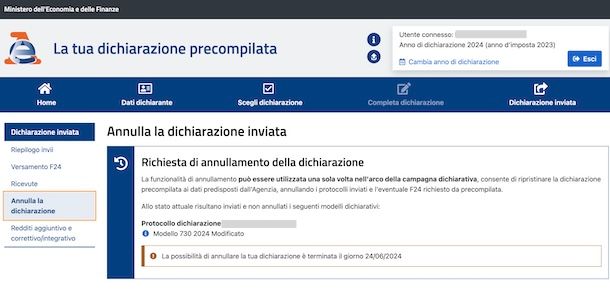
La prima soluzione che puoi prendere in considerazione per modificare 730 precompilato già inviato è quella di annullare l'invio. Così facendo, potrai nuovamente compilare e inviare la dichiarazione avendo cura di non commettere errori.
Tieni presente, però, che non è sempre possibile annullare l'invio del 730 precompilato in quanto questa opzione è disponibile esclusivamente in un periodo di tempo comunicato annualmente (così come i termini per procedere all'invio) dall'Agenzia delle Entrate. Dopo tale periodo, non è più possibile annullare la dichiarazione.
Se non conosci quali sono le date per fare ciò, solitamente puoi trovare queste informazioni collegandoti alla sezione L'agenzia informa del sito dell'Agenzia delle Entrate e cliccando sulla voce La dichiarazione precompilata [anno].
Inoltre, devi sapere che l'annullamento del modello 730 può essere effettuato una sola volta e tale operazione comporta la cancellazione di tutti i dati precedentemente inseriti. Ci tengo a sottolineare anche che un 730 inviato può essere annullato solo se lo stato della ricevuta dell'invio risulta come “Elaborato” (se lo stato è “In elaborazione” o “Elaborato con errori”, non è possibile procedere all’annullamento e bisogna attendere l’aggiornamento dello stato).
Per annullare l'invio del 730 precompilato e avere la possibilità di effettuare una nuova compilazione, collegati dunque al sito ufficiale dell'Agenzia delle Entrate, clicca sulla voce per accedere e accedi tramite SPID, CIE e CNS. Ti sarà utile sapere che è necessario accedere con le stesse credenziali che hai utilizzato per l'invio.
Adesso, seleziona la voce Servizi collocata nel menu in alto, premi sull'opzione Dichiarazione visibile in prossimità della voce Filtra per categoria, clicca sul pulsante Vai al servizio presente nel box Dichiarazione precompilata e, nella nuova schermata visualizzata, seleziona l'opzione Accedi alla tua dichiarazione. In alternativa, puoi collegarti direttamente a questa pagina.
Fatto ciò, clicca sulla voce Dichiarazione inviata, seleziona l'opzione Ricevute nella barra laterale a sinistra e assicurati che in prossimità della voce Stato sia riportata la dicitura “Elaborato”. In tal caso, scegli l'opzione Annulla dichiarazione nella barra laterale a sinistra e, nella schermata Annulla la dichiarazione inviata, fai clic sul pulsante Annulla la dichiarazione in modo da annullare il precedente invio.
A questo punto, dovrai attendere 24-48 ore per compilare e inviare nuovamente il 730 precompilato. Se, invece, non visualizzi l'opzione per annullare la dichiarazione, significa che è scaduto il termine per poterlo fare: in tal caso, dovresti visualizzare il messaggio La possibilità di annullare la tua dichiarazione è terminata il giorno [data].
Come faccio a modificare 730 precompilato già inviato
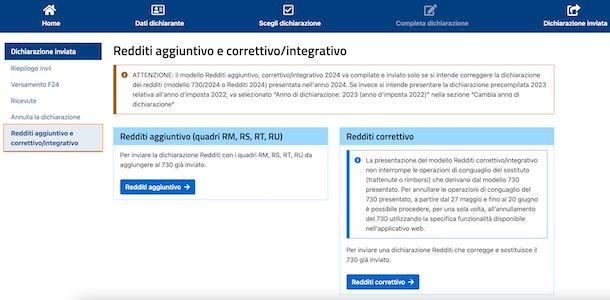
Se non hai la possibilità di annullare l'invio della tua dichiarazione, puoi apportare modifiche tramite apposite funzionalità. Tuttavia, anche queste correzioni o integrazioni possono essere effettuate esclusivamente durante l'intervallo di tempo comunicato dall'Agenzia delle Entrate.
Entrando più nello specifico, se hai già inviato il 730 precompilato e hai la necessità di aggiungere dati nei quadri RM, RS, RT e/o RU, puoi presentare il modulo Redditi aggiuntivo.
Se, invece, hai dimenticato dei dati oppure ti sei accorto di averli inseriti in modo errato, puoi presentare il modulo Redditi correttivo a patto di farlo entro il termino ultimo previsto per l'invio della dichiarazione. Dopo tale data, le stesse modifiche potrai comunicarle inviando il modulo Redditi integrativo.
In quest'ultimo caso, se la nuova dichiarazione comporta un maggiore credito o un minore debito, si può chiedere l'eventuale rimborso. Se, invece, dalla nuova dichiarazione emerge un minore credito o un maggiore debito, dovrai contestualmente pagare l'imposta dovuta, gli interessi calcolati al tasso legale con maturazione giornaliera e la sanzione ridotta come previsto dal ravvedimento operoso.
In ogni caso, tutto quello che devi fare è collegarti al sito ufficiale dell'Agenzia delle Entrate, cliccare sulla voce Accedi all'area riservata e accedere tramite SPID, CIE o CNS. Fatto ciò, accedi alla sezione La tua dichiarazione precompilata (puoi farlo selezionando l'opzione Servizi collocata nel menu in alto o collegandoti direttamente a questa pagina) e premi sulla voce Dichiarazione inviata.
Nella nuova schermata visualizzata, seleziona l'opzione Redditi aggiuntivo e correttivo/integrativo nella barra laterale a sinistra e, poi, clicca sul pulsante Redditi aggiuntivo o Redditi correttivo (o Redditi integrativo se è scaduto il termine per l'invio del 730) a seconda delle integrazione o modifiche che intendi effettuare.
In entrambi i casi, puoi visualizzare i quadri della dichiarazione nella barra laterale a sinistra e, selezionando quello di tuo interesse, procedere a integrare o modificare i tuoi dati. Se non sai in quali quadri inserire dei dati, puoi avvalerti della funzione Cerca i campi della dichiarazione che permette di digitare una o più parole e individuare il quadro corretto nel quale inserire i dati della tua dichiarazione.
Dopo aver completato le modifiche ed esserti accertato che i dati inseriti siano corretti e completi, seleziona l'opzione Calcola, stampa e invia, per verificare l'esito della compilazione e procedere all'invio del modello scelto in precedenza.
Come modificare sostituto d'imposta 730 precompilato già inviato

Se dopo aver inviato il 730 precompilato hai ricevuto comunicazione da parte dell'Agenzia delle Entrate relative al diniego del sostituto d'imposta, dovrai procedere all'invio del modello 730 integrativo di tipo 2 indicando un nuovo sostituto d'imposta o nessun sostituto d'imposta.
In tal caso, collegati al sito ufficiale dell'Agenzia delle Entrate e, dopo aver effettuato l'accesso alla tua area riservata, premi sull'opzione per accedere ai messaggi ricevuti. Da qui, puoi verificare eventuali comunicazioni relative al sostituto d'imposta, che dovresti aver ricevuto anche tramite email.
Per procedere alla modifica, accedi alla sezione La tua dichiarazione precompilata e clicca sul pulsante Completa dichiarazione. Seleziona, poi, la voce Sostituto d'imposta presente nella sezione A che punto sei e, nella nuova schermata visualizzata, apponi il segno di spunta accanto all'opzione di tuo interesse tra Nessun sostituto e Nuovo sostituto, in quest'ultimo caso inserendo anche i dati richiesti nella sezione Dettagli del sostituto.
Clicca, poi, sul pulsante Salva e seleziona l'opzione Calcola, stampa e invia nella barra laterale a sinistra, per salvare le modifiche e inviare il modello. Al termine delle operazioni di invio, il nuovo sostituto d'imposta che hai indicato effettuerà il conguaglio.
Se, invece, non hai indicato un nuovo sostituto d'imposta e dalla dichiarazione emerge un credito, il rimborso sarà erogato dall'Agenzia delle Entrate, mentre se emerge un debito dovrai effettuare il pagamento con il modello di versamento F24.
Tieni presente, però, che se oltre ad aggiornare i dati del sostituto di imposta, devi anche completare o modificare la tua dichiarazione, dovrai inviare il modello Redditi aggiuntivo o Reddito correttivo/integrativo, così come ti ho spiegato nelle righe precedenti di questa guida.

Autore
Salvatore Aranzulla
Salvatore Aranzulla è il blogger e divulgatore informatico più letto in Italia. Noto per aver scoperto delle vulnerabilità nei siti di Google e Microsoft. Collabora con riviste di informatica e cura la rubrica tecnologica del quotidiano Il Messaggero. È il fondatore di Aranzulla.it, uno dei trenta siti più visitati d'Italia, nel quale risponde con semplicità a migliaia di dubbi di tipo informatico. Ha pubblicato per Mondadori e Mondadori Informatica.